Hinzufügen und Verwalten von Widgets
Hinzufügen und Verwalten von Widgets
Warnung
Diese Einstellung aus Sicherheitsgründen nur bei stehendem Fahrzeug vornehmen.
Tipp
Die Widget-Konfiguration ist mit dem Profil verknüpft. Bei einer Änderung des Profils
ändert sich auch die Darstellung der Widgets.
Vorwort
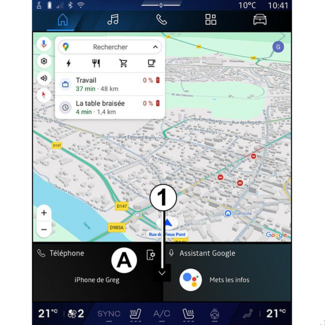
Ihr System verfügt über eine anpassbare „Startseite“ oder „Navigation“. Diese besteht aus einer bestimmten Anzahl von Widgets im Bereich A, die den Zugriff auf Informationen und Funktionen wie My driving, Radio, Reifendruck usw. ermöglichen.
Drücken Sie eines der Widget-Bedienelemente, um die Funktion direkt über den Hauptbildschirm
zu steuern (Wechsel des Radiosenders, Zugriff auf das Smartphone usw.).
Widget-Größe
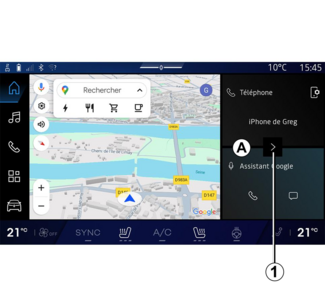
Um mehr Sichtbarkeit für die Navigationskarte zu ermöglichen, können Sie den Widget-Bereich
verkleinern.
Drücken Sie auf die Schaltfläche 1 oder wischen Sie auf dem Multimedia-Bildschirm vom Widget-Bereich A zum Bildschirmrand.
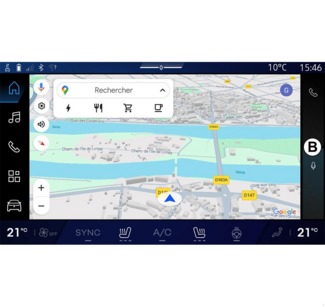
Um den Widget-Bildschirm zu vergrößern, drücken Sie auf das Widget oder wischen Sie
auf dem Multimedia-Bildschirm vom Widget-Bereich B in die Mitte des Bildschirms.
Anpassen der Widgets
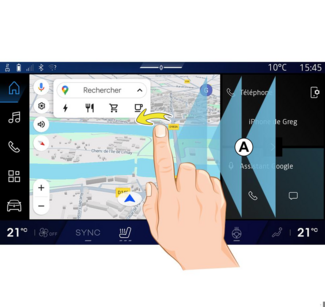
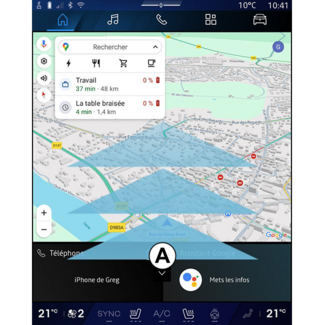
Sie können die Widgets in der Welt „Fahrzeug“  , im Menü „Fahrzeug“, „Fahrgastraum“ und anschließend mit „Widgets bearbeiten“ anpassen.
, im Menü „Fahrzeug“, „Fahrgastraum“ und anschließend mit „Widgets bearbeiten“ anpassen.
 , im Menü „Fahrzeug“, „Fahrgastraum“ und anschließend mit „Widgets bearbeiten“ anpassen.
, im Menü „Fahrzeug“, „Fahrgastraum“ und anschließend mit „Widgets bearbeiten“ anpassen.
Sie können die Widgets auch wie folgt anpassen:
- In der Welt „Startseite“
 , indem Sie das Widget gedrückt halten, das Sie anpassen möchten;
, indem Sie das Widget gedrückt halten, das Sie anpassen möchten;
oder
- In der Welt „Navigation“
 , indem Sie vom Bereich A zur Bildschirmmitte hin „wischen" und dann das Widget gedrückt halten, das Sie anpassen
möchten.
, indem Sie vom Bereich A zur Bildschirmmitte hin „wischen" und dann das Widget gedrückt halten, das Sie anpassen
möchten.
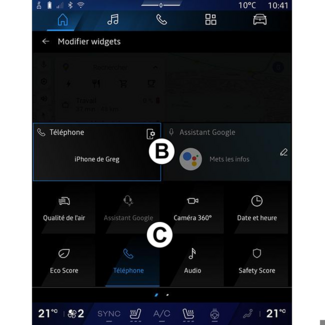
Markieren Sie dann die gewünschte Stelle im Bereich B, indem Sie einfach den Bildschirm berühren, und wählen Sie aus der Liste C das Widget aus, das Sie anzeigen möchten.